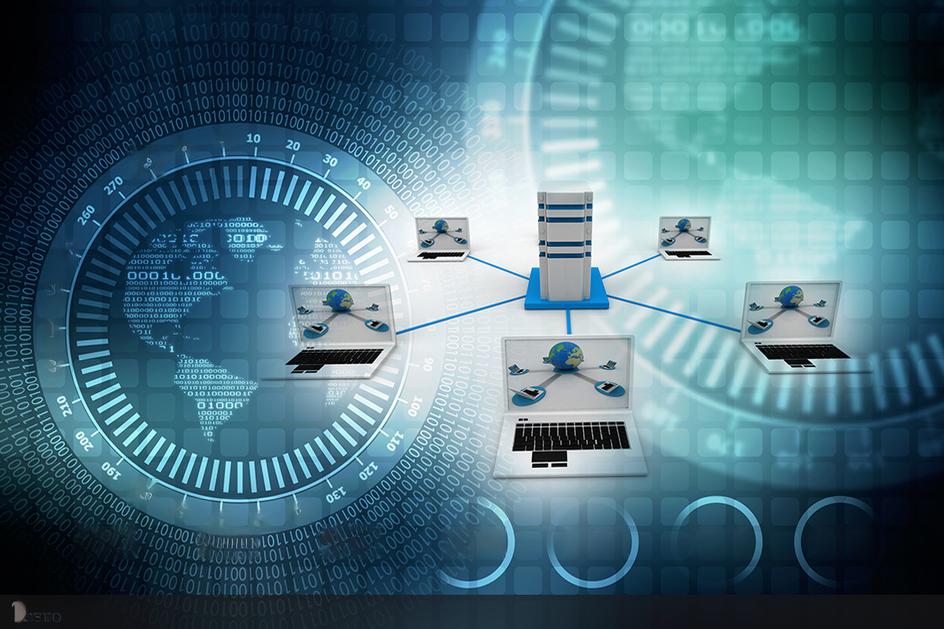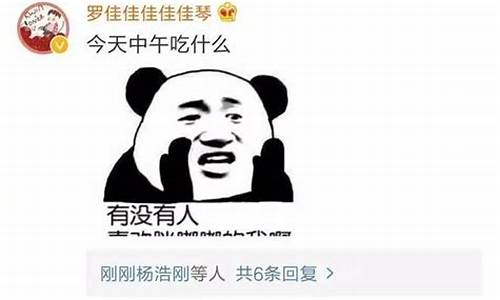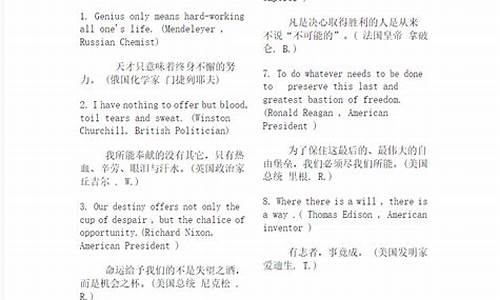OUTLOOK邮件签名怎么设置_邮件签名怎么设置

步骤:
1,打开outlook,在功能区“开始”选项卡下单击“新建电子邮件”按钮:
2,新建了一卦新邮件,我们再点击“邮件”选项卡下的“签名”按钮,再选择“签名...”:
3,打开“签名和信纸”对话框,点击“新建”按钮:
4,在打开的“新签名”对话框中,输入签名档的名称:
5,单击“确定”按钮后,则新建了该签名档,再在下面的“编辑签名”编辑区内输入签名的内容,在这里,可以改变文字颜色,可插入链接,可插入。
6,为保证新建或答复邮件时能自动加载签名的内容,我们应该将“新邮件”和“答复/转发”都选择这个新的签名。
7,编辑完成后单击“确定”按钮保存签名内容即可;
设置Outlook邮件签名可参考以下步骤:
工具:LenovoR9000K;操作系统:Windows 10
1、打开outlook,点击选项按钮。
2、在outlook选项页面,选择签名。
3、在弹出签名的页面,点击新建在弹出的页面,我们输入签名名称,这里举例zhangsan。
4、选择张三。
5、在下面的签名内容里写上你需要每封邮件附带的签名信息,点击确定保存信息。这样就解决了Microsoft outlook设置邮件签名的问题了。
简介
Microsoft Office Outlook是微软办公软件套装的组件之一,它对Windows自带的Outlook express的功能进行了扩充。Outlook的功能很多,可以用它来收发电子邮件、管理联系人信息、记日记、安排日程、分配任务。目前最新版为Outlook 2020。
2018年3月,Android和iOS上的Outlook将集成Cortana,正在内部进行测试。Cortana集成将允许Android和iOS上的Outlook用户利用语音控制功能来朗读消息。此外,用户将能够提问像“我的电子邮件内容
“,以及阅读由Outlook中的特定联系人发送的邮件。
声明:本站所有文章资源内容,如无特殊说明或标注,均为采集网络资源。如若本站内容侵犯了原著者的合法权益,可联系本站删除。